VMware 8安装Mac OS X 10.7 Lion正式版
来源:互联网 发布:免root长截屏软件 编辑:程序博客网 时间:2024/05/01 21:48
Vmware 8.0终于出来了,不但支持Windows 8还能支持Mac OS X 10.7(Lion),真是强大无比啊!下面就介绍一下VMware 8完美安装Mac Lion正式版教程。
1、下载Vmware Workstation 8.0正式版、下载Mac OS X 安装包、下载Mac引导工具、系统驱动。
下载:Vmware Workstation 8.0正式版
下载:下载Mac OS X 安装包
下载:本文用到的其他工具打包
2、设置虚拟机。
3、安装Mac OS X 10.7(Lion),装驱动,因此就完美告成!
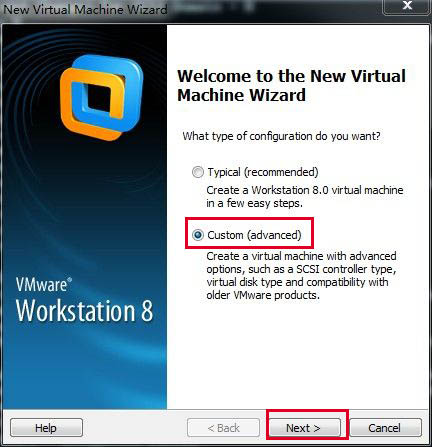
创建虚拟机,这里基本下一步就可以,难度不大。选对虚拟机型号FreeBSD X 64,设置好CPU,内存,硬盘基本上就搞定了。
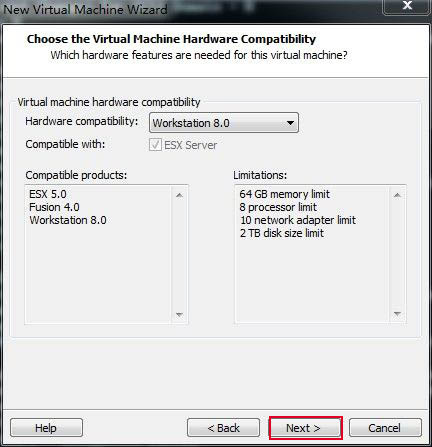
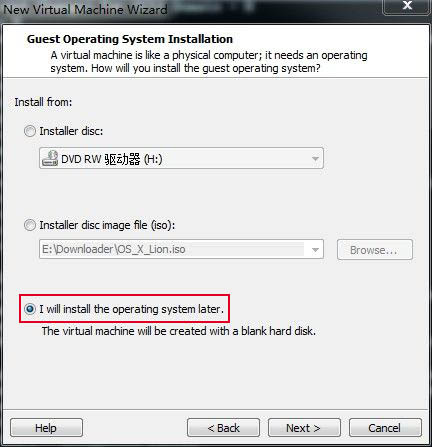
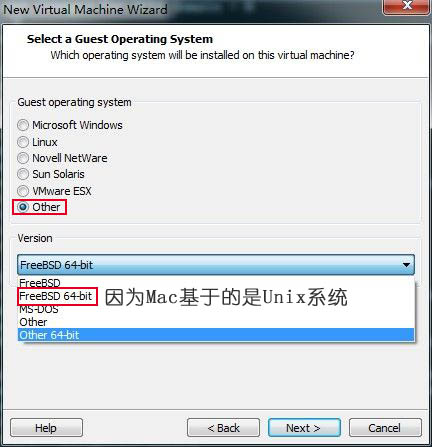
选择Other FreeBSD 64bit(Free BSD也是基于Unux的系统,与Mac相同)。
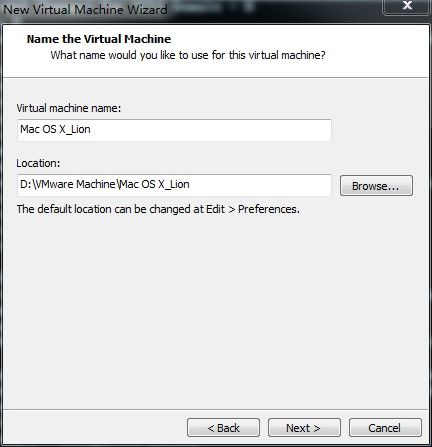
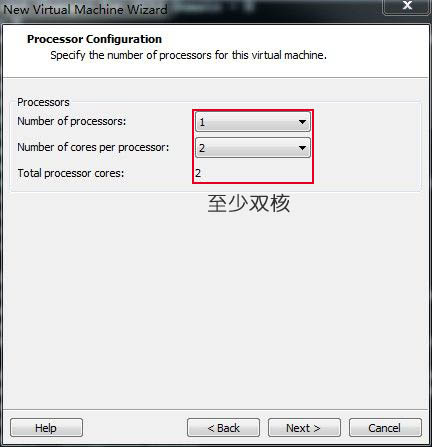
这里还是选择双核吧
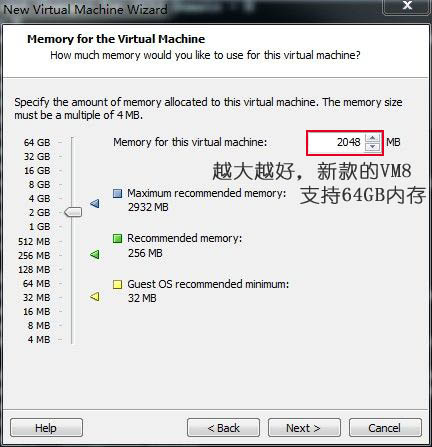
内存最好2GB,本人设置为1.5GB。
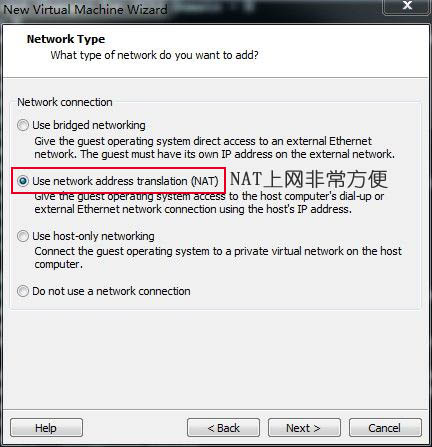
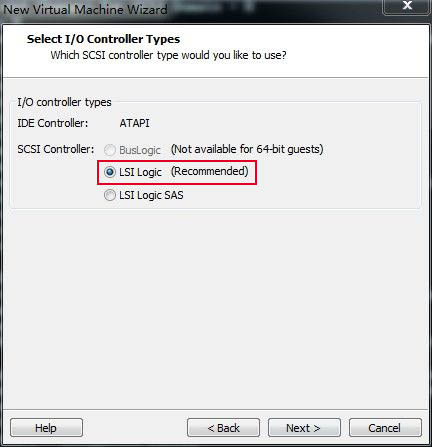
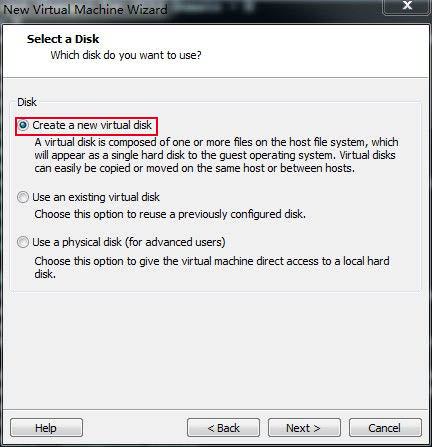
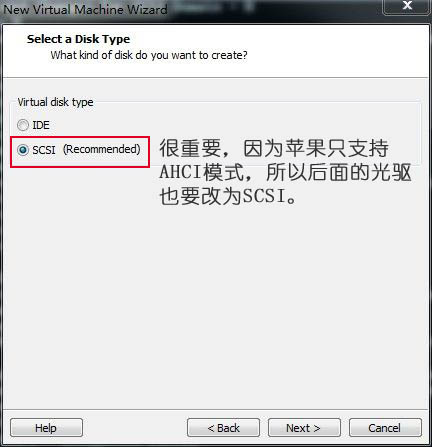
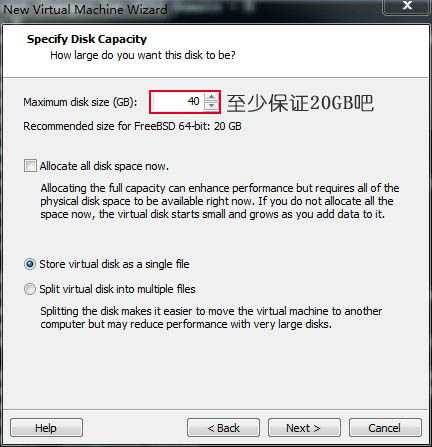
这里还是把虚拟机的硬盘设置为单个吧,默认第三项虽说方便复制移动,但是本人却遇到了一次花屏,修改设置后完美解决。
]
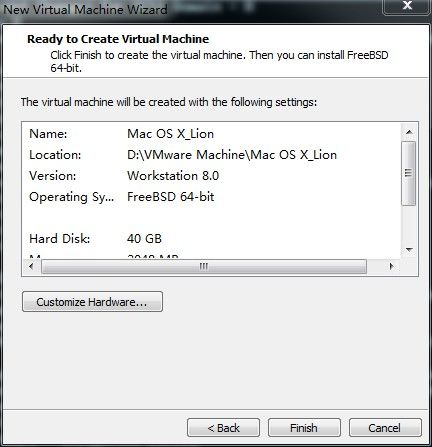
虚拟机就这么创建完成了。
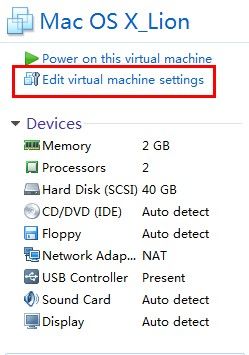
设置,把软驱去掉,光驱设置为SCSI模式
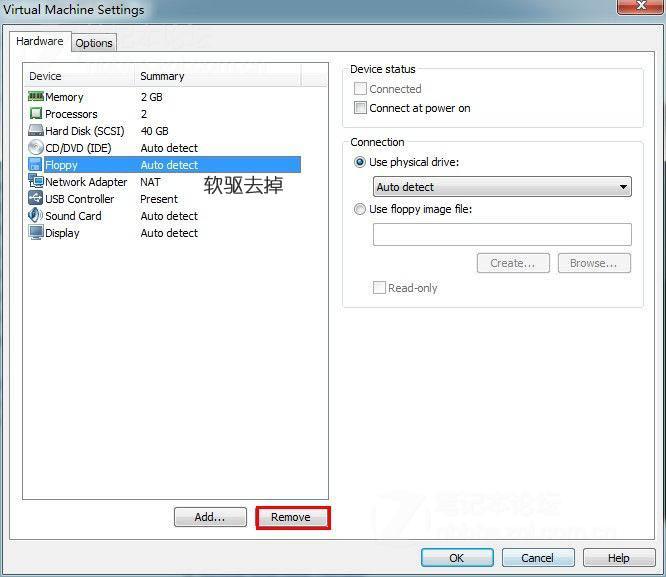
软驱去掉,否则会引起系统无限重启。
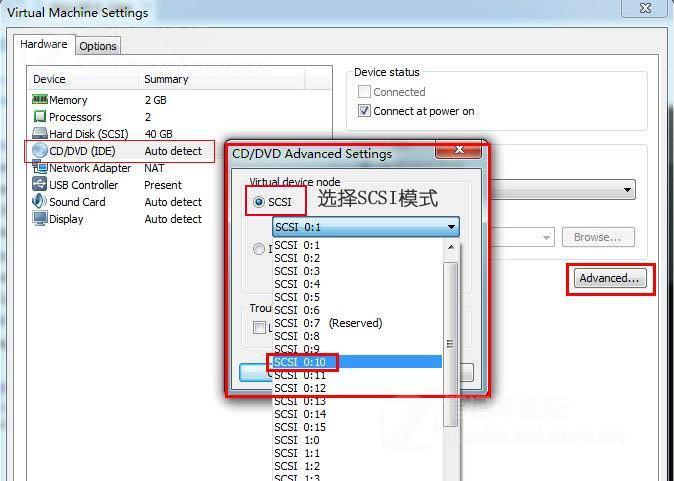
光驱也设置为SCSI高级模式
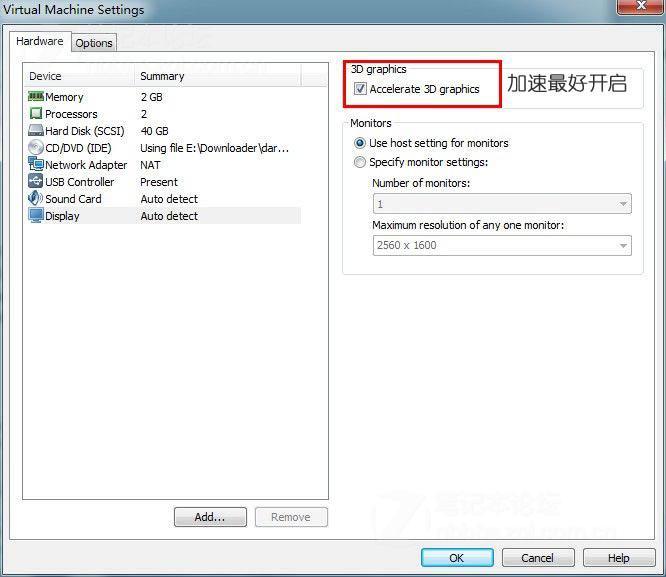
把显卡的3D加速模式打开,不然会卡爆的
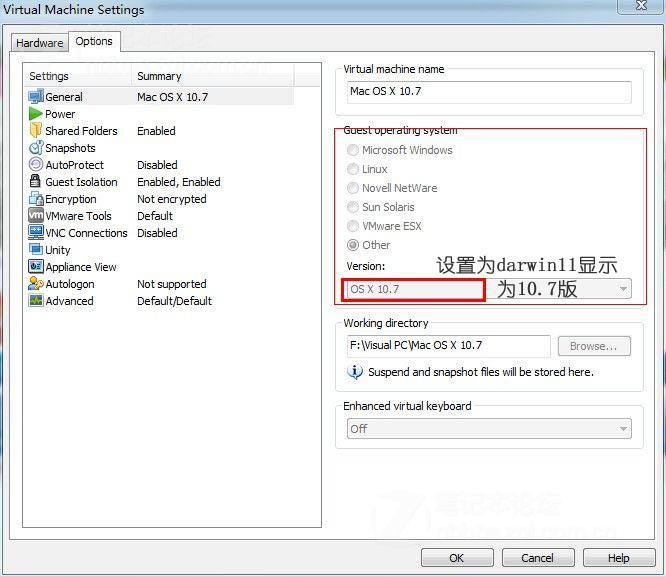
好了后,找到虚拟机的文件夹,找到.vmx文件,用文本文件修改为如下的设置
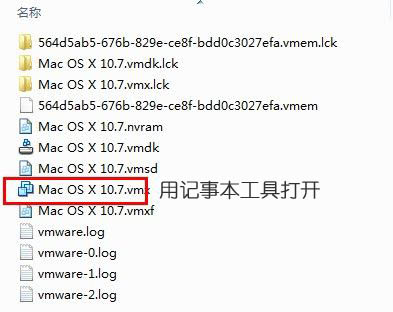
这就是设置
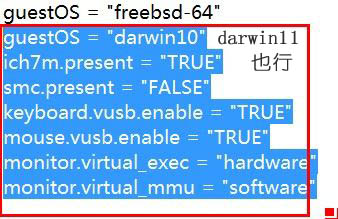
找到guest哪行,将freebsd-64一般修改为darwin10,但是偶发现修改darwin11(弹出类似cpu虚拟化的窗口就是和这里有关),虚拟机会变为OS X 10.7,太神奇了,不过darwin12不可以。
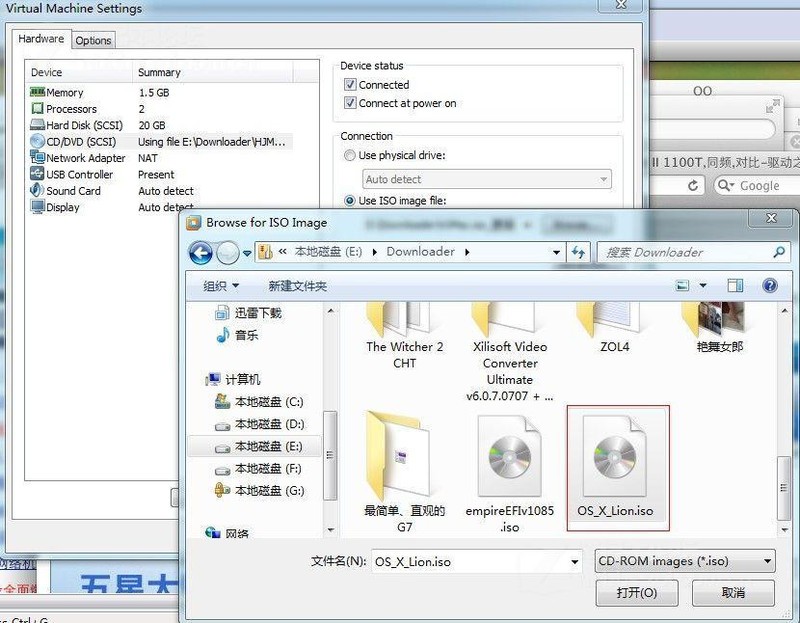
把下载好的狮子系统置入光驱中
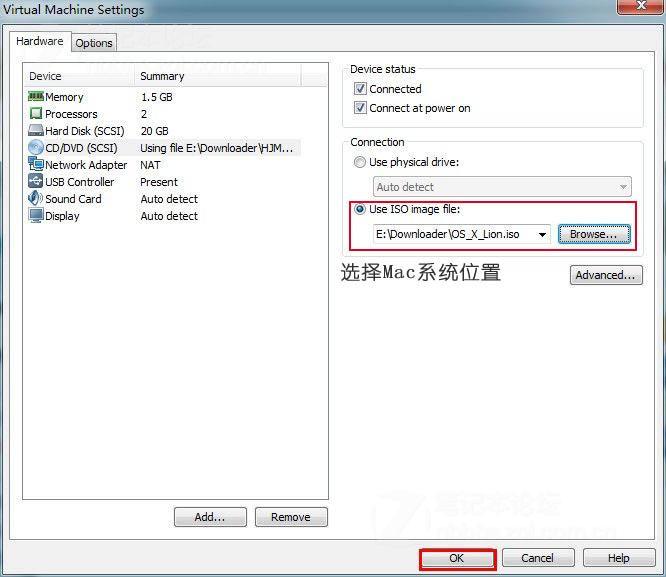
一切准备就绪,让我们开始系统安装吧。
开机进入引导界面
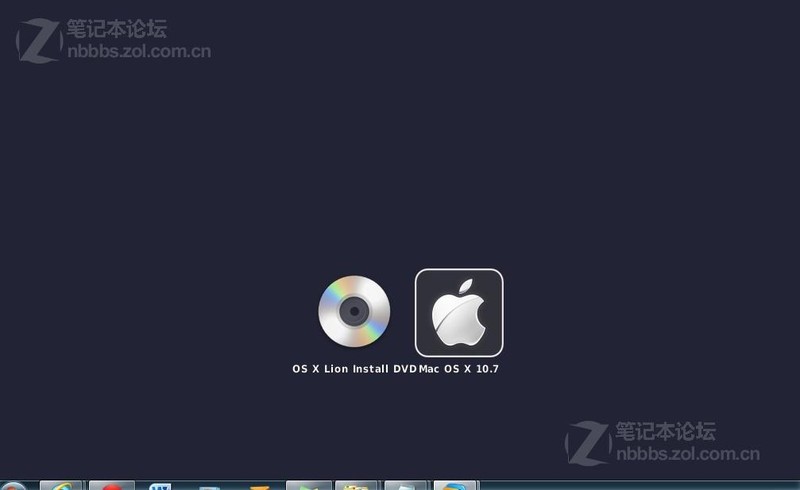
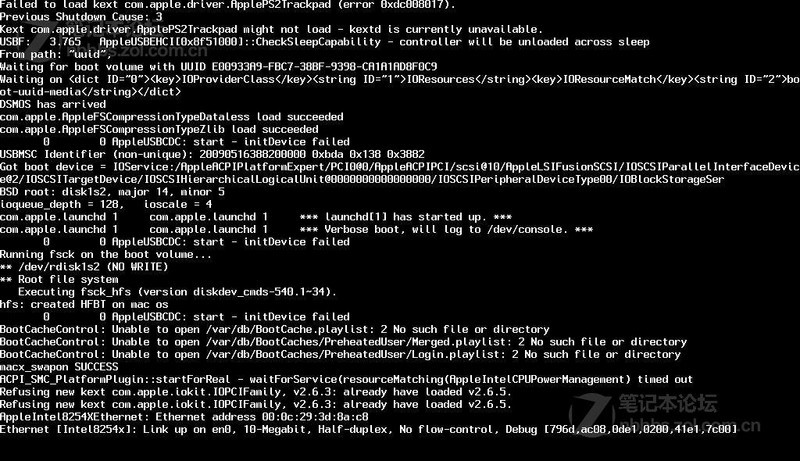
先是这个样子,但是不代表不能行。
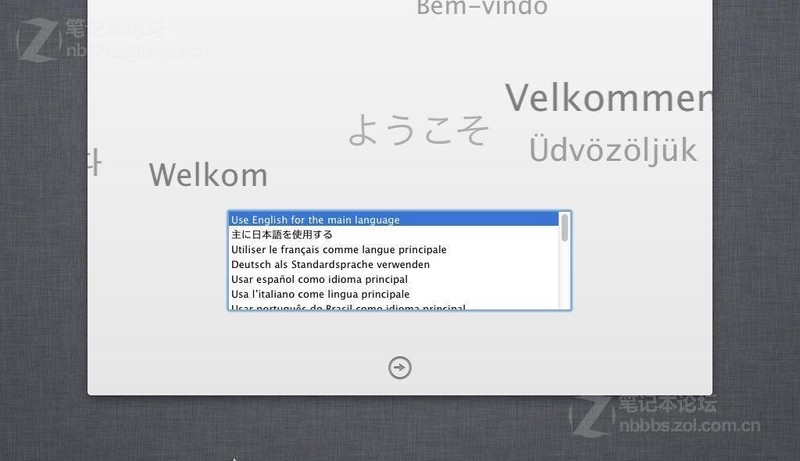
到了安装界面,你会看到来自各国的Welcome。
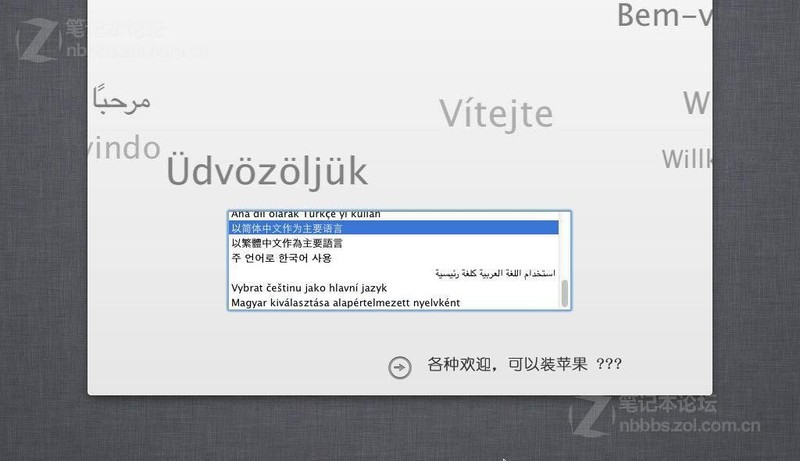
选择好自己擅长的语言,我喜欢英文,但我擅长中文
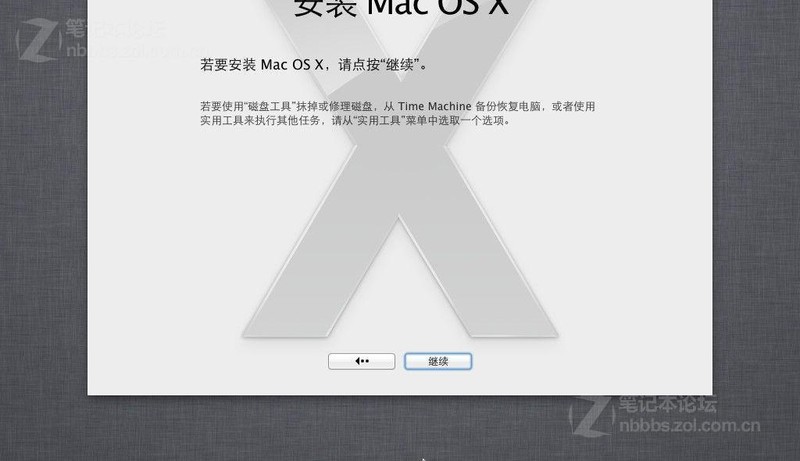
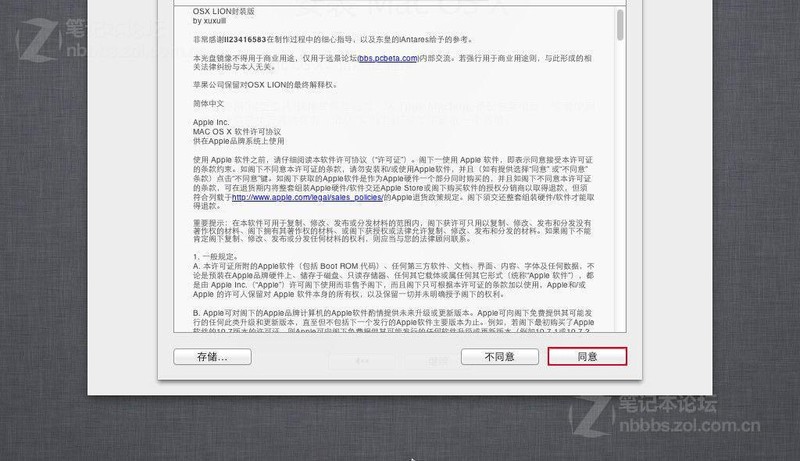
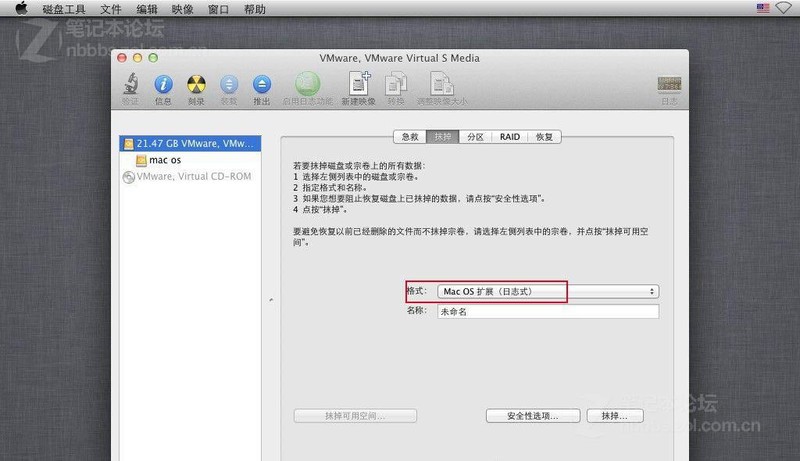
格式化磁盘,默认文件系统为Mac OS 扩展(日志式),这里我必须提到了一点,苹果终于屈服了,屈服了什么呢?就是把硬盘的1024进制改成了奸商的1000进制,所以我们看到20GB的硬盘变为了21.47GB,哎···
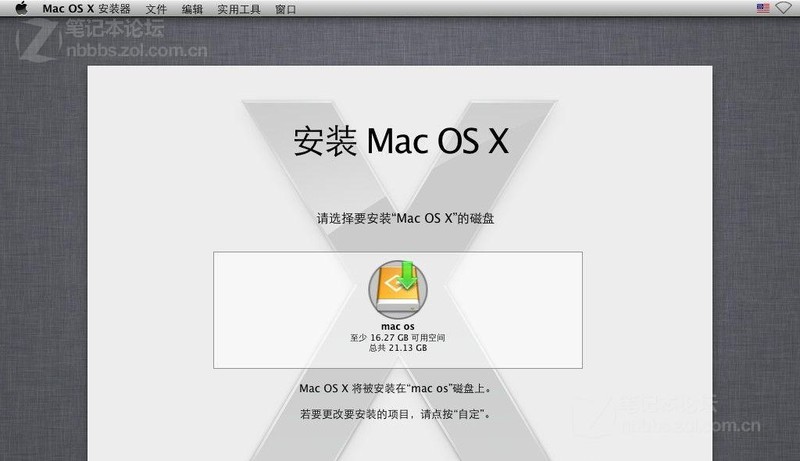
分好区就准备安装吧。
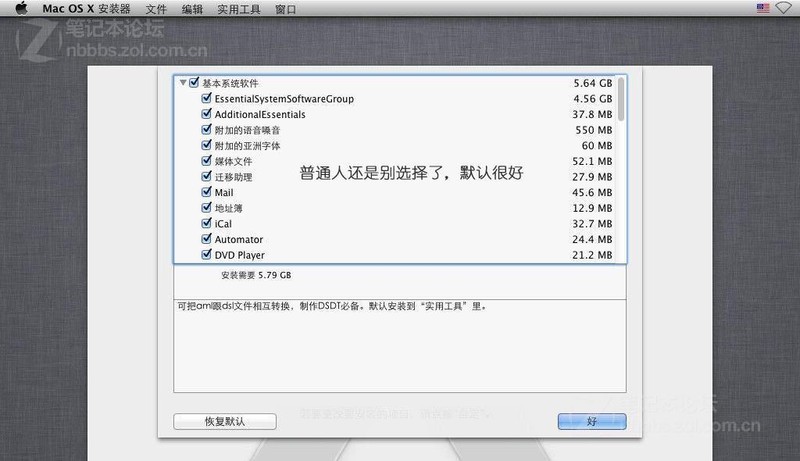
这里就默认吧,当然高手还是可以自己定制的
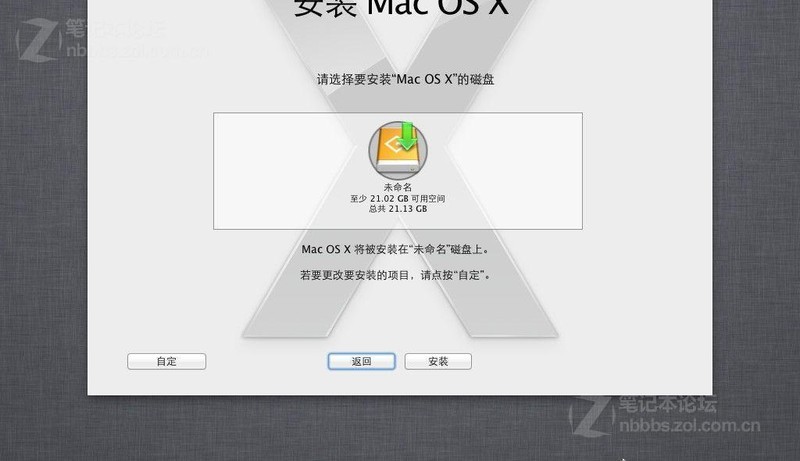
安装开始
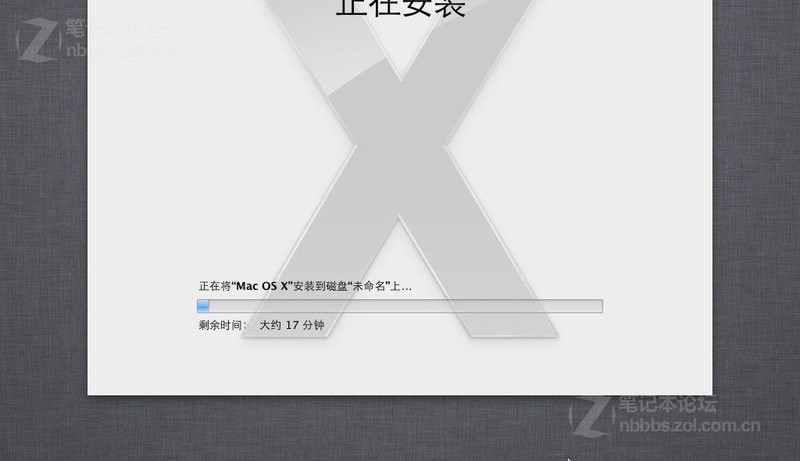
应该就是17分钟左右吧,这个我真没有注意到
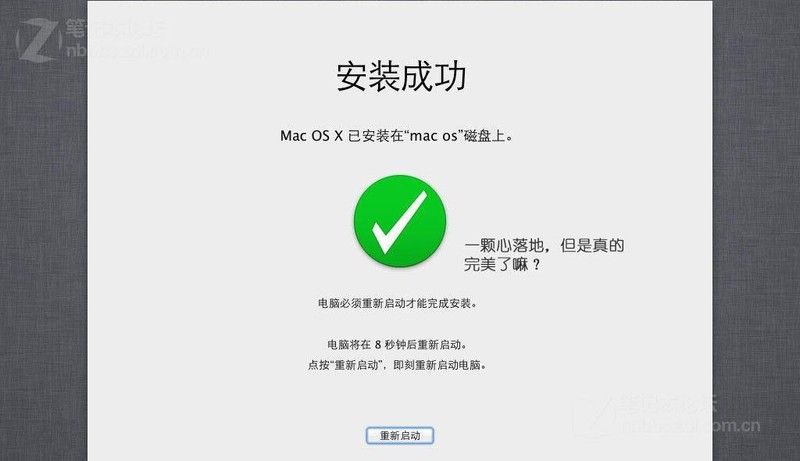
当然是安装成功了,然后将虚拟机关掉!
1、下载Vmware Workstation 8.0正式版、下载Mac OS X 安装包、下载Mac引导工具、系统驱动。
下载:Vmware Workstation 8.0正式版
下载:下载Mac OS X 安装包
下载:本文用到的其他工具打包
2、设置虚拟机。
3、安装Mac OS X 10.7(Lion),装驱动,因此就完美告成!
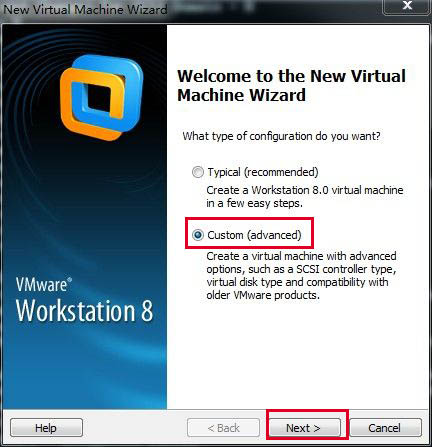
创建虚拟机,这里基本下一步就可以,难度不大。选对虚拟机型号FreeBSD X 64,设置好CPU,内存,硬盘基本上就搞定了。
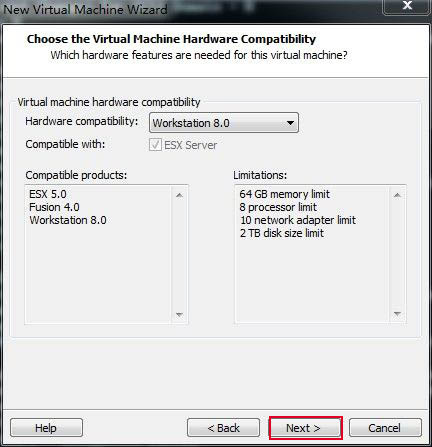
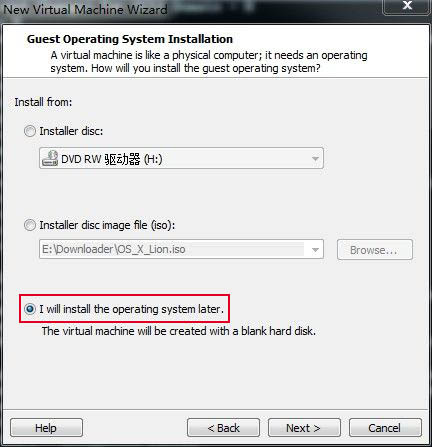
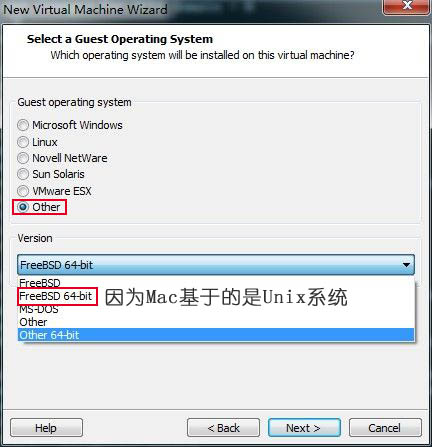
选择Other FreeBSD 64bit(Free BSD也是基于Unux的系统,与Mac相同)。
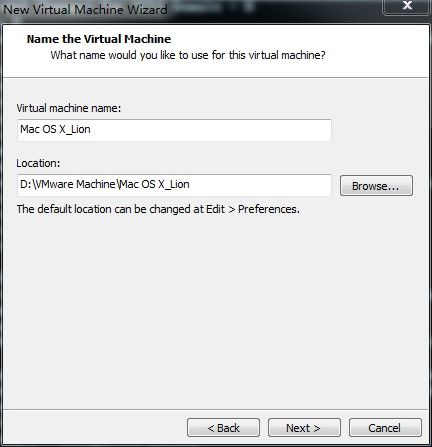
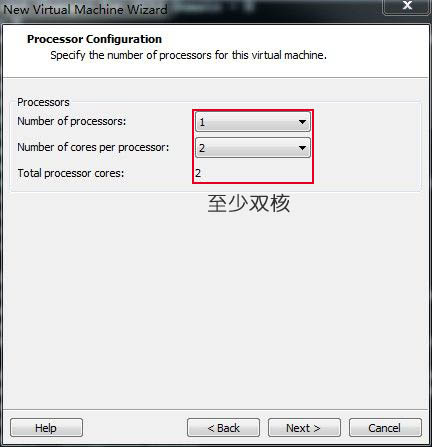
这里还是选择双核吧
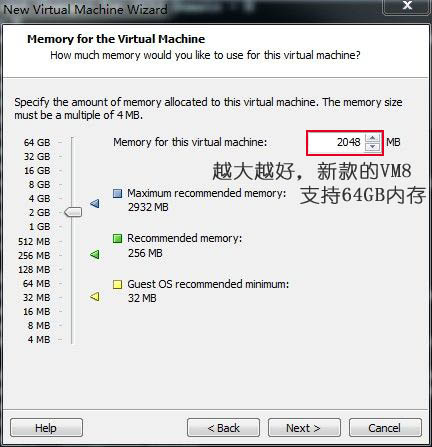
内存最好2GB,本人设置为1.5GB。
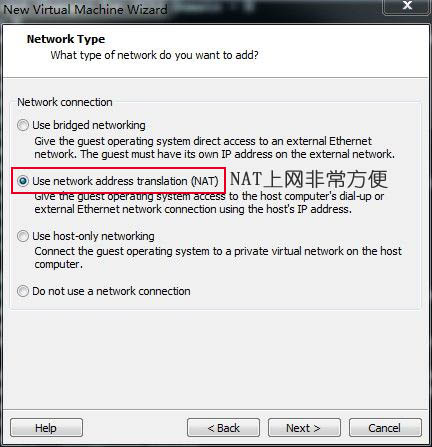
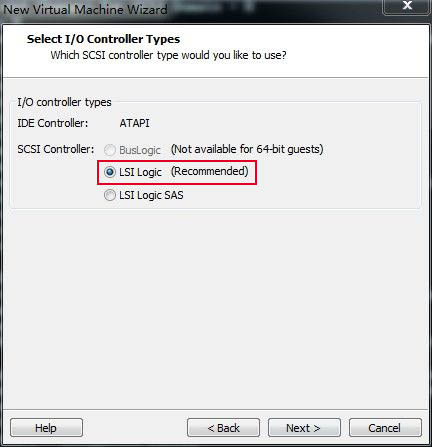
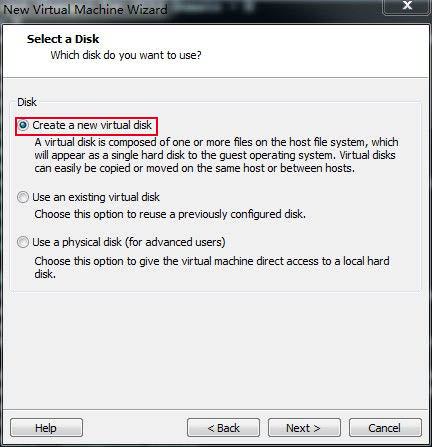
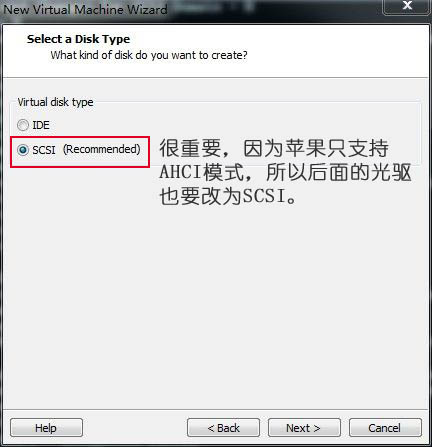
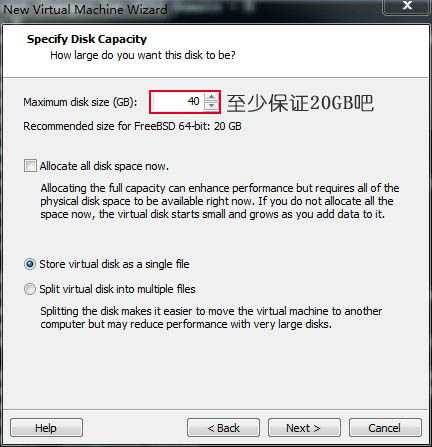
这里还是把虚拟机的硬盘设置为单个吧,默认第三项虽说方便复制移动,但是本人却遇到了一次花屏,修改设置后完美解决。
]

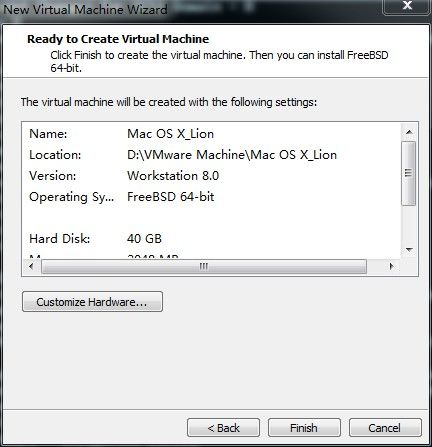
虚拟机就这么创建完成了。
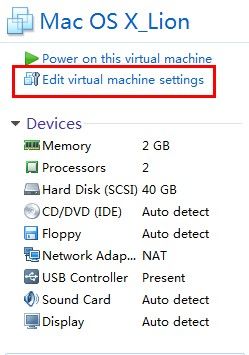
设置,把软驱去掉,光驱设置为SCSI模式
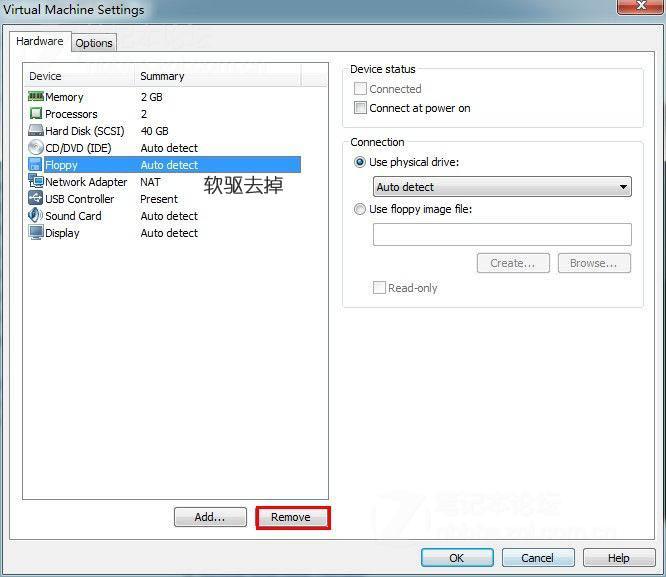
软驱去掉,否则会引起系统无限重启。
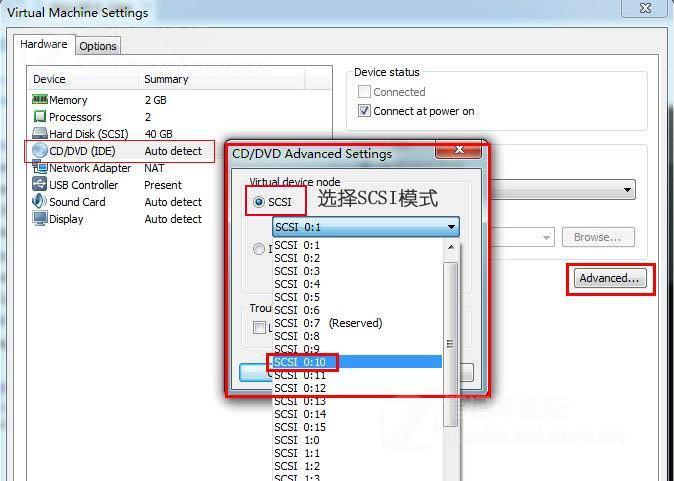
光驱也设置为SCSI高级模式
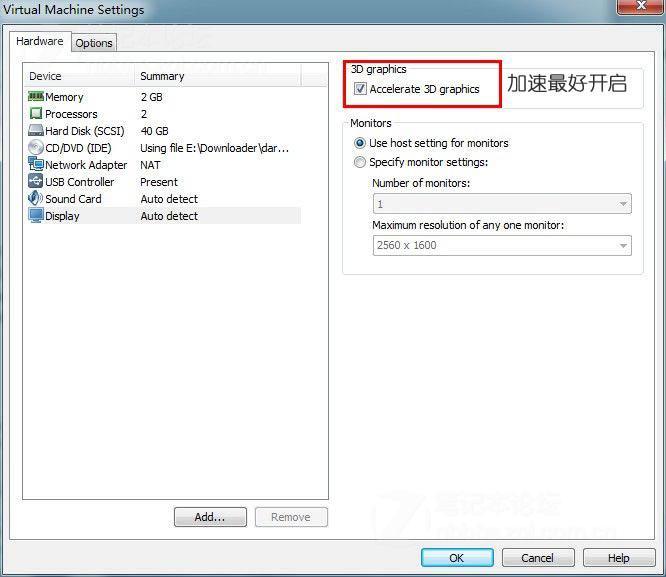
把显卡的3D加速模式打开,不然会卡爆的
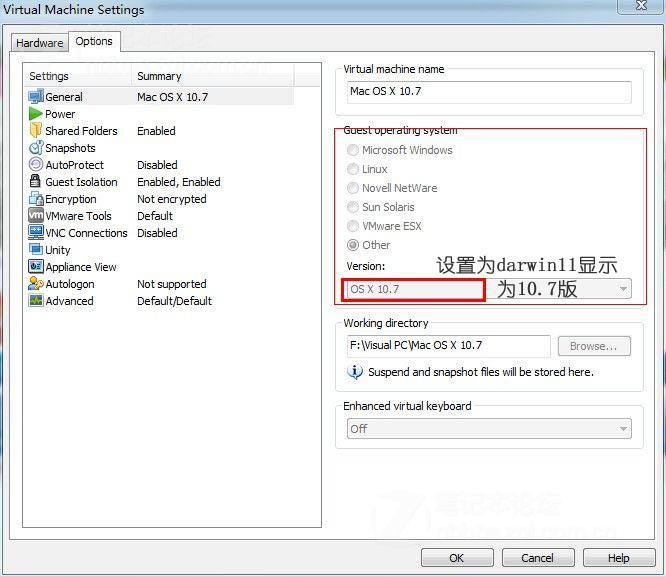
好了后,找到虚拟机的文件夹,找到.vmx文件,用文本文件修改为如下的设置
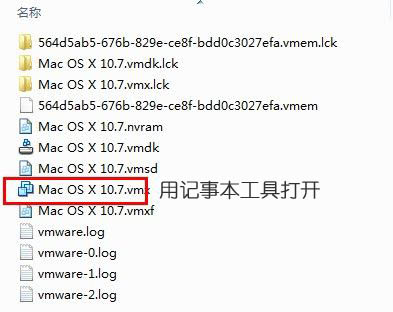
这就是设置
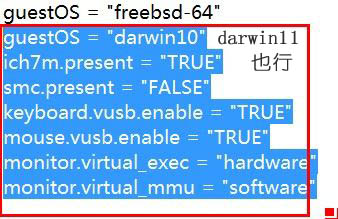
找到guest哪行,将freebsd-64一般修改为darwin10,但是偶发现修改darwin11(弹出类似cpu虚拟化的窗口就是和这里有关),虚拟机会变为OS X 10.7,太神奇了,不过darwin12不可以。
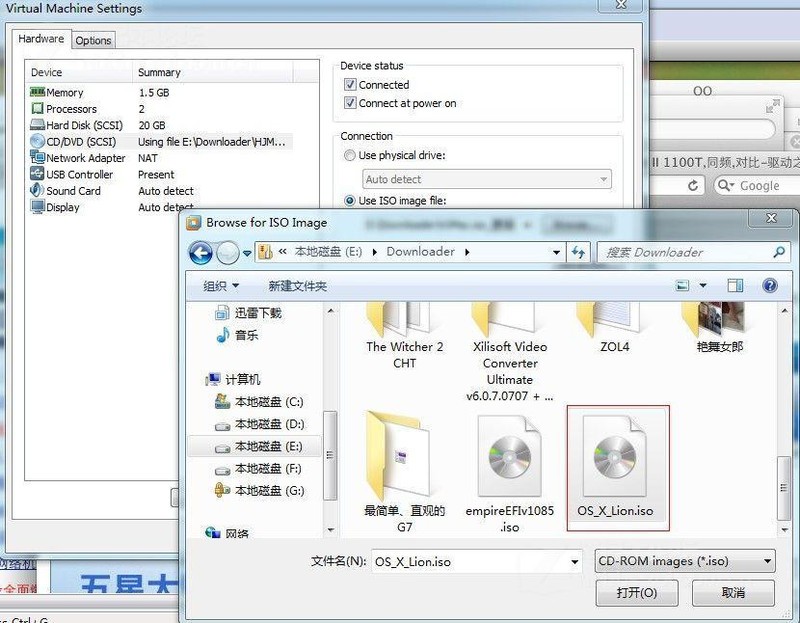
把下载好的狮子系统置入光驱中
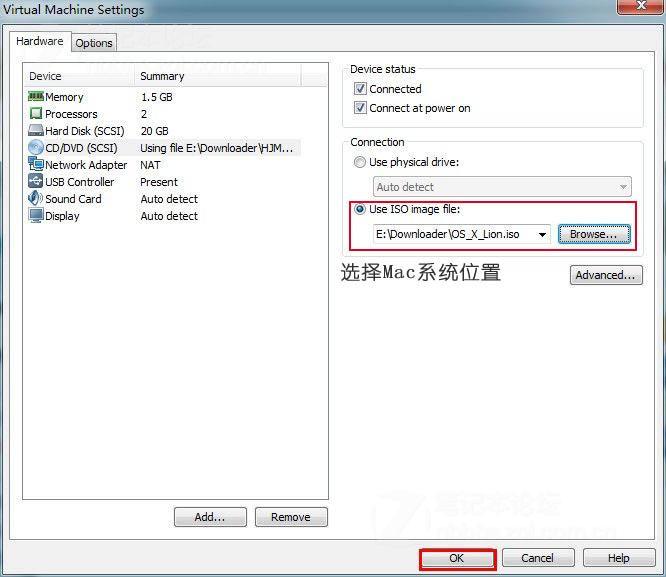
一切准备就绪,让我们开始系统安装吧。
开机进入引导界面
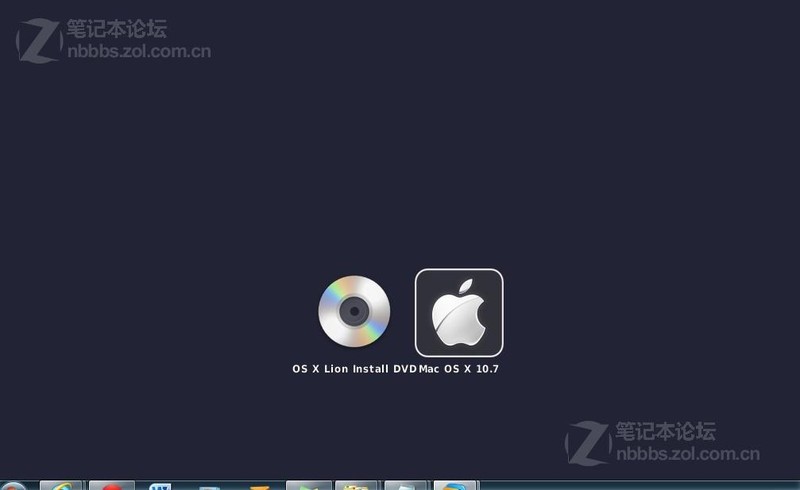
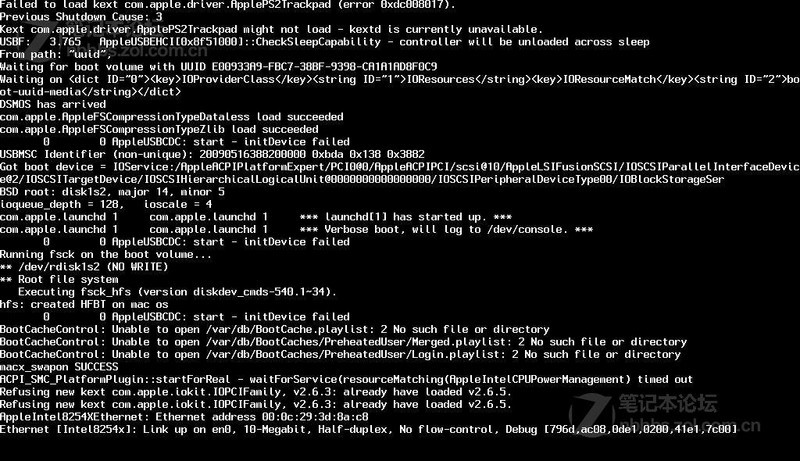
先是这个样子,但是不代表不能行。
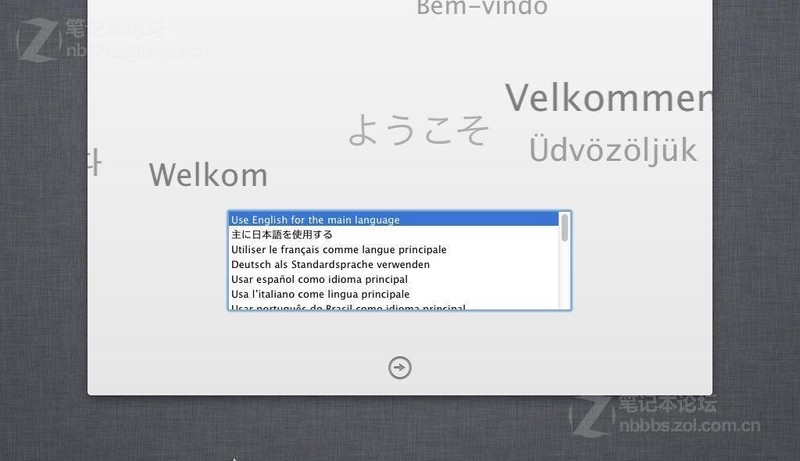
到了安装界面,你会看到来自各国的Welcome。
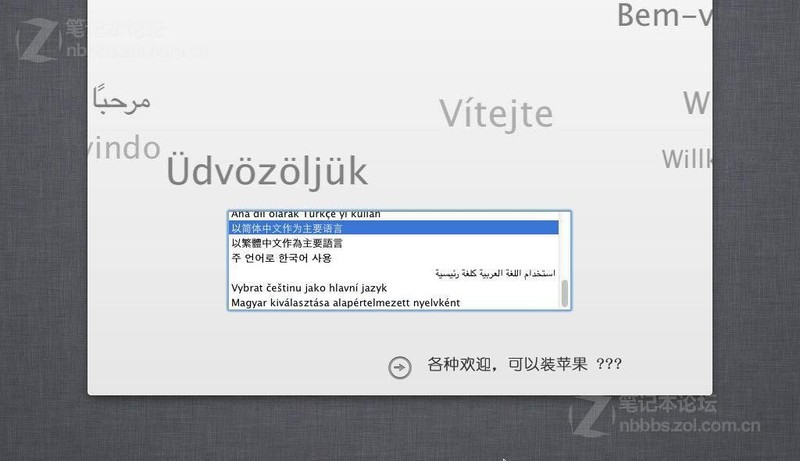
选择好自己擅长的语言,我喜欢英文,但我擅长中文
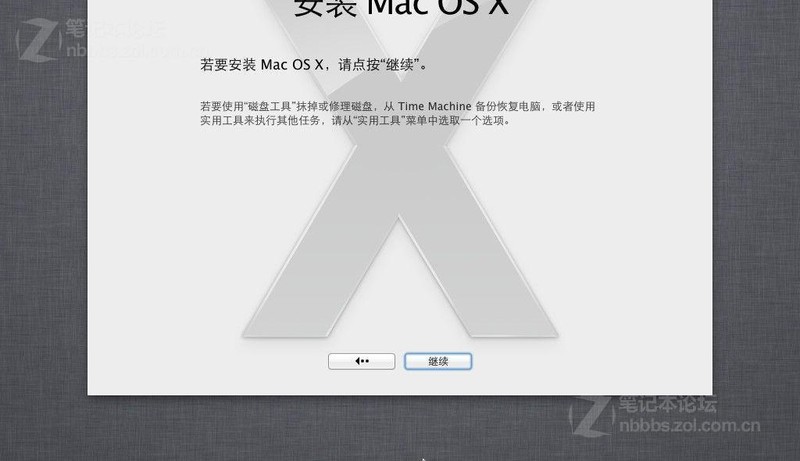
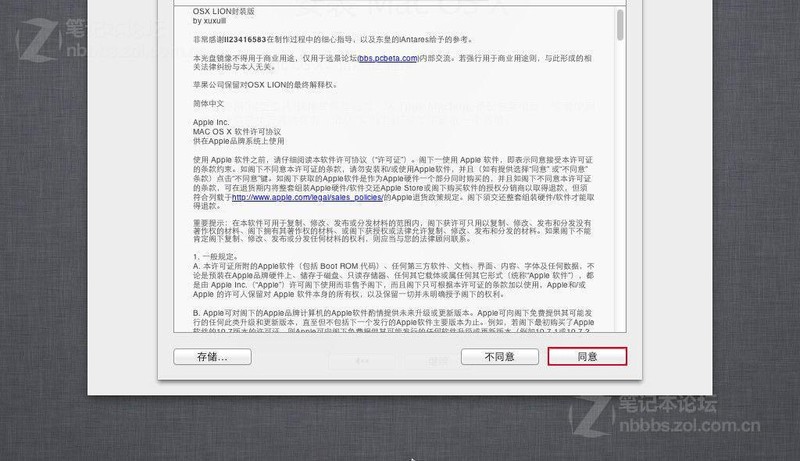
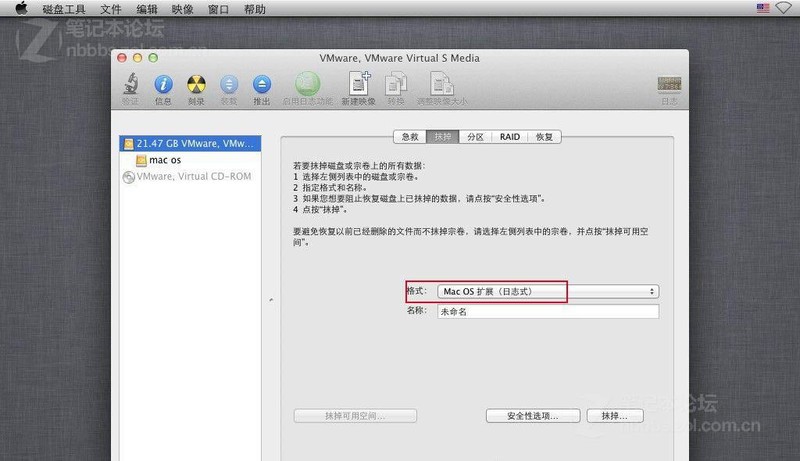
格式化磁盘,默认文件系统为Mac OS 扩展(日志式),这里我必须提到了一点,苹果终于屈服了,屈服了什么呢?就是把硬盘的1024进制改成了奸商的1000进制,所以我们看到20GB的硬盘变为了21.47GB,哎···
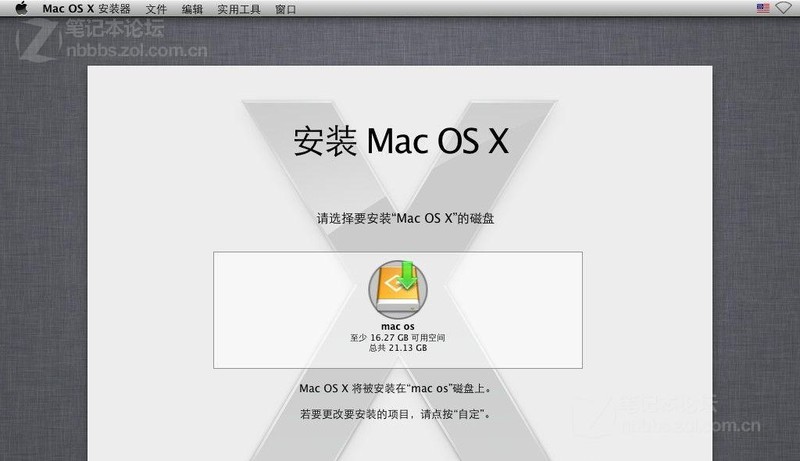
分好区就准备安装吧。
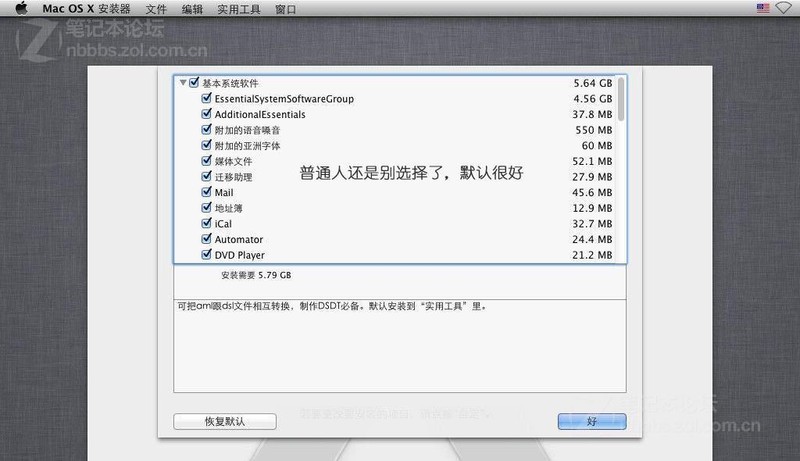
这里就默认吧,当然高手还是可以自己定制的
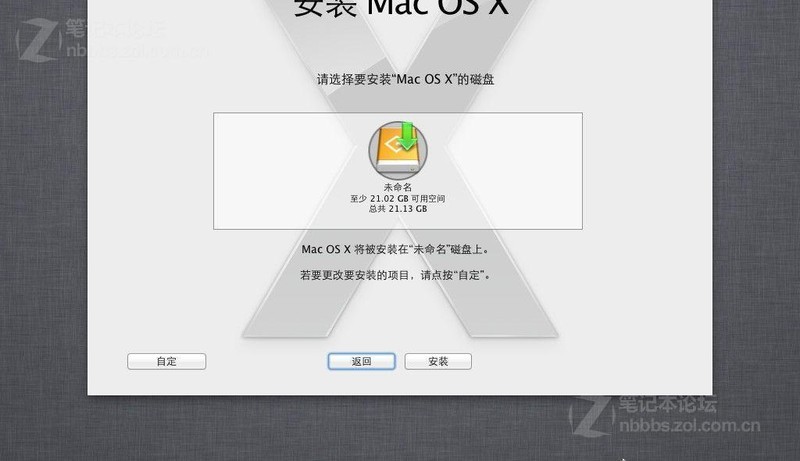
安装开始
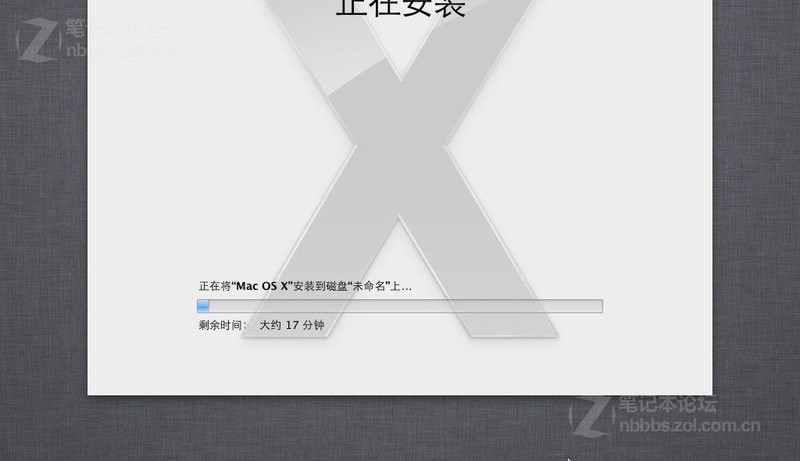
应该就是17分钟左右吧,这个我真没有注意到
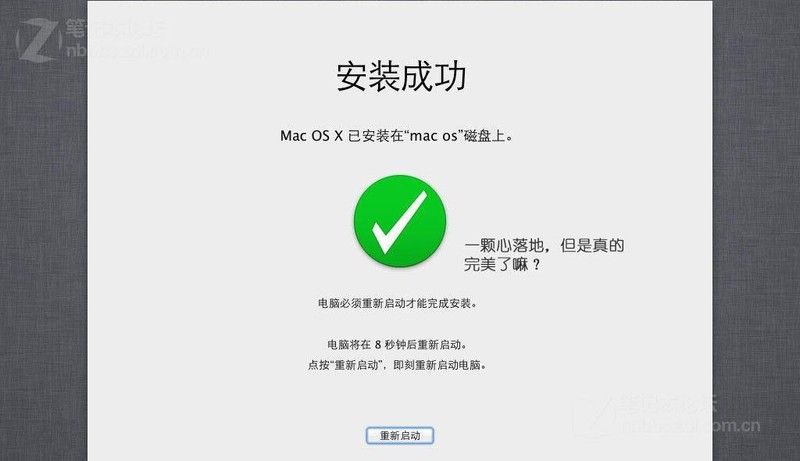
当然是安装成功了,然后将虚拟机关掉!
- VMware 8虚拟机安装 Mac OS X 10.7 Lion正式版
- VMware 8安装Mac OS X 10.7 Lion正式版
- VMware 8安装Mac OS X 10.7 Lion正式版
- VMware 8安装Mac OS X 10.7 Lion正式版
- VMware 8虚拟机安装Mac OS X 10.7 Lion正式版教程(VMware 8准备)
- VMware 8安装苹果Mac OS X 10.7 Lion 狮子正式版
- VMware 8安装苹果操作系统Mac OS X 10.7 Lion正式版
- VMware 8安装苹果操作系统Mac OS X 10.7 Lion正式版
- VMware 8安装苹果操作系统Mac OS X 10.7 Lion正式版
- VMware 8安装苹果操作系统Mac OS X 10.7 Lion正式版
- VMware 8安装苹果操作系统Mac OS X 10.7 Lion正式版
- VMware 8安装苹果操作系统Mac OS X 10.7 Lion正式版
- VMware虚拟机安装Mac OS X Lion正式版教程
- VMware虚拟机安装Mac OS X Lion正式版教程
- VMware虚拟机安装Mac OS X Lion正式版教程
- VMware虚拟机安装Mac OS X Lion正式版教程
- 在VMWARE 8下安装Mac OS X Lion 10.7
- Vmware 8 安装 MAC OS X Lion 10.7.3
- 代码戒律:Objective-C最佳实践
- 信号(上)
- linux下ssh远程登录/scp远程复制文件/rsync远程同步命令的自动登录
- ubuntu安装Oracle 11g XE在Configure时的罕见问题?
- Leetcode : String to Integer (atoi)
- VMware 8安装Mac OS X 10.7 Lion正式版
- 非递归(栈)算法解析XML思路[申请专利]
- #google面试题14#找出两个排序数组的合并后的中位数
- 网络信息再利用项目的搭建与开发 (搭建)
- ubuntu qt 出现乱码
- 仙道录 第一卷 天道门 第十章 大长老之死
- mysql学习之修改数据表
- json解析到listview(爱帮公交demo)
- 编程珠玑(2)第三章阅读笔记


